
- •Ведение бухгалтерского учета в 1с:Предприятие 8.1 Учебно-методическое пособие Омск 2013
- •1. Практические задания
- •Практическое задание № 1
- •Настройка системы. Описание предприятия
- •Первоначальные операции
- •Ввод данных об организации
- •Архивирование и восстановление данных
- •Практическое задание № 2
- •Заполнение справочников для организации
- •Практическое задание № 3
- •Отражение хозяйственных операций с помощью документов. Поступление товаров
- •Поступление товаров
- •Удаление ненужных документов
- •Поступление товаров по безналичному расчету с предоплатой
- •Поступление товаров без предоплаты по безналичному расчету
- •Поступление товаров через подотчетное лицо без дополнительных расходов на приобретение
- •Предоставление услуг
- •Перемещение тмц
- •Практическое задание № 3
- •Отражение хозяйственных операций в документах. Реализация товаров
- •Реализация товаров и услуг без предоплаты по безналичному расчету
- •Реализация товаров и услуг с предоплатой по безналичному расчету
- •Реализация товаров и услуг с предоплатой за наличный расчет
- •Реализация отгруженных товаров
- •Переоценка товаров в рознице
- •Практическое задание № 4
- •Основные средства
- •Заполнение справочника Основные средства
- •Приобретение ос
- •Принятие к учету основных средств
- •Нематериальные активы
- •Практическое задание № 6
- •Учет труда и его оплаты
- •Настройка производственного календаря
- •Формирование штатного расписания
- •Справочник «Сотрудники»
- •Начисление заработной платы
- •Практическое задание № 7
- •Формирование отчетов
- •Закрытие месяца
- •Управление оперативными итогами и отчетность
- •Стандартные отчеты
- •Регламентированная отчетность
- •Создание дополнительных отчетов
- •100000000
- •200000000
Практическое задание № 3
Отражение хозяйственных операций с помощью документов. Поступление товаров
Документыдоступны из главного меню программы, где они сгруппированы по видам деятельности предприятия и разделам учета: документы для учета закупочной деятельности доступны из менюПокупка, менюПродажасодержит документы для отражения операций реализации товаров (работ, услуг), банковские документы располагаются в менюБанк, а менюКассавключает в себя все кассовые документы. Аналогично сгруппированы документы для учета складских операций, производственной деятельности, учета основных средств, нематериальных активов, начисления зарплаты и учета кадров.
Поступление товаров
Поступление товаров от поставщика в «1С:Бухгалтерии 8» отражается документом Поступление товаров и услугс видом операциипокупка, комиссия. В этот документ вводятся данные из приходной накладной, полученной от поставщика.
Откройте список документов Поступление товаров и услуг(в новой информационной базе список не содержит документов). Для этого в менюПокупкавыберите пунктПоступление товаров и услуг.
Создайте новый документ Поступление товаров и услугс видом операциипокупка, комиссиянажатием кнопки (Добавить) (или нажмите клавишуInsertили выберите менюДействия/Добавить). Заполните реквизиты документа значениями так, как показано на рисунке 7. Счет НДС – 19.03 (НДС по приобретенным материально-производственным запасам). Выбор значения реквизита документа из справочника значительно упрощается, если Вы помните наименование элемента справочника (например, контрагента), или хотя бы начало наименования. Тогда достаточно начать вводить это наименование. Если же Вы не помните наименование элемента справочника, то необходимо воспользоваться кнопкой … или клавишейF4. Полный список элементов открывается для выбора по нажатию клавишиEnter, если реквизит не заполнен.
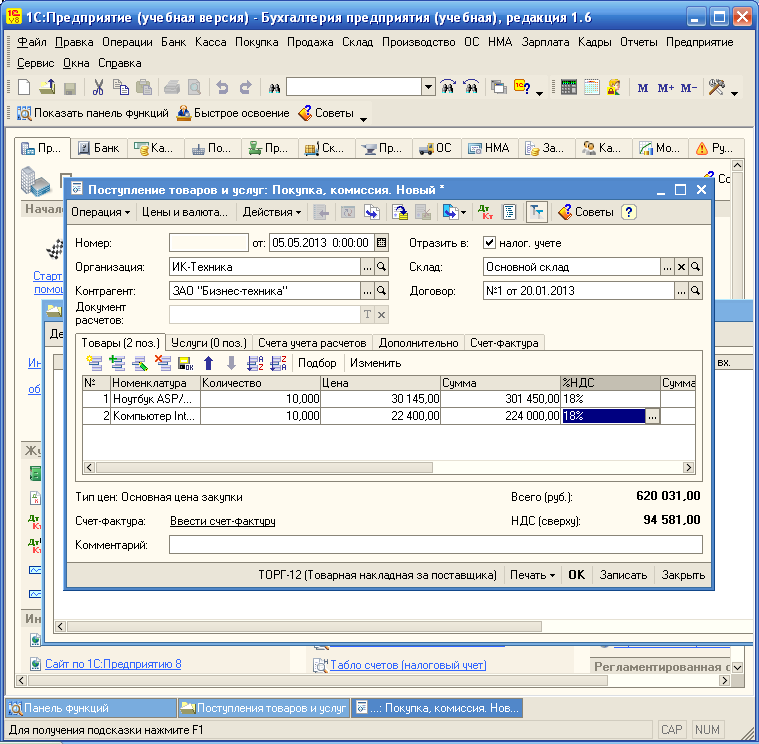
Рис. 7. Форма документа «Поступление товаров»
В заполненной форме перейдите на закладку Счет-фактураи зарегистрируйте счет-фактуру. Номер и дату заполните вручную.
Просмотрите все документы, готовые для печати посредством кнопки Печатьв нижней части документа (Товарная накладная,Приходный ордери др).
Ч
 тобы
просмотреть бухгалтерские проводки,
сформированные документом, нажмите
кнопку в командной панели формы
документа.
тобы
просмотреть бухгалтерские проводки,
сформированные документом, нажмите
кнопку в командной панели формы
документа.

Рис. 8. Бухгалтерские проводки документа «Поступление товаров»
Кнопкой
 Ввести на основании
раскройте список документов, которые
могут быть введены на основании
документа «Поступление
товаров». Из списка
выберите документ Расходный
кассовый ордер. Вся
информация из первого документа
автоматически переносится во второй,
нам остается только нажать кнопку ОК
для сохранения и проведения документа.
Документ также формирует проводку.
Ввести на основании
раскройте список документов, которые
могут быть введены на основании
документа «Поступление
товаров». Из списка
выберите документ Расходный
кассовый ордер. Вся
информация из первого документа
автоматически переносится во второй,
нам остается только нажать кнопку ОК
для сохранения и проведения документа.
Документ также формирует проводку.Сформируйте документ Доверенность. Для формирования документа кликните по одноименной кнопке на вкладке Покупка. Кнопкой Добавить сформируйте новый документ. В строке Контрагент выберите из списка того же контрагента, что и в предыдущих документах, а в качестве Документа расчетов выберите Расходный кассовый ордер 00000000001. В табличную часть добавьте те же товары, что и в документе-основании. Внешний вид печатного документа Доверенность можно посмотреть по нажатию кнопки Печать в нижней части формы (Рис. 9).
В
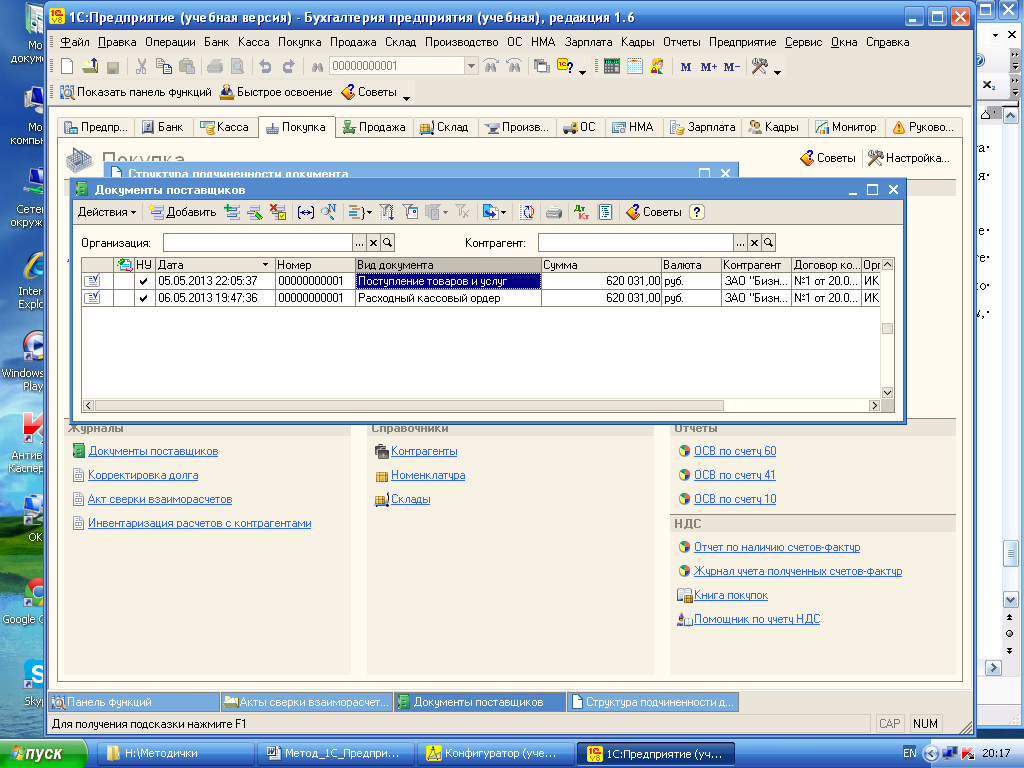 се
три документа взаимосвязаны, в чем
можно убедиться нажатием кнопкиПерейти
/ Перейти к связной информации
из Доверенности,
либо нажатием кнопки в первых двух
документах, либо выбором команды
Действия / Структура
подчиненности документов.
При этом откроется следующее окно
(Рис. 10).
се
три документа взаимосвязаны, в чем
можно убедиться нажатием кнопкиПерейти
/ Перейти к связной информации
из Доверенности,
либо нажатием кнопки в первых двух
документах, либо выбором команды
Действия / Структура
подчиненности документов.
При этом откроется следующее окно
(Рис. 10).
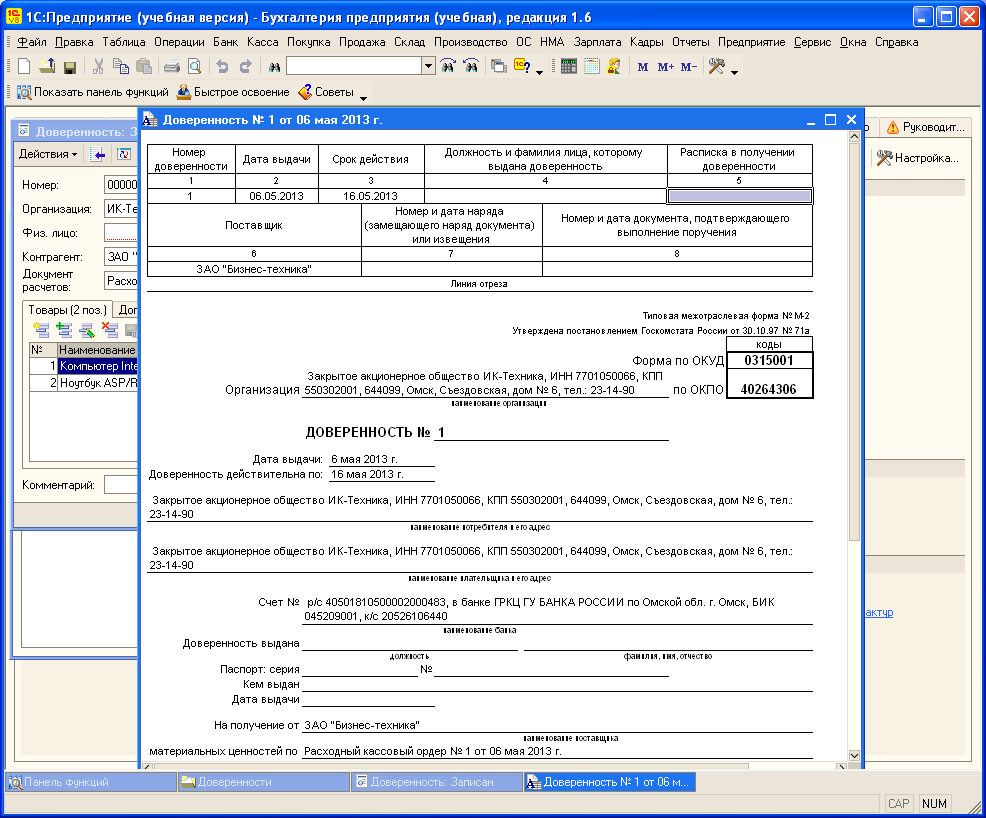
Р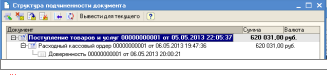 ис.
9. Фрагмент печатного документа
«Доверенность»
ис.
9. Фрагмент печатного документа
«Доверенность»
Рис. 10.Структура подчиненности документов
